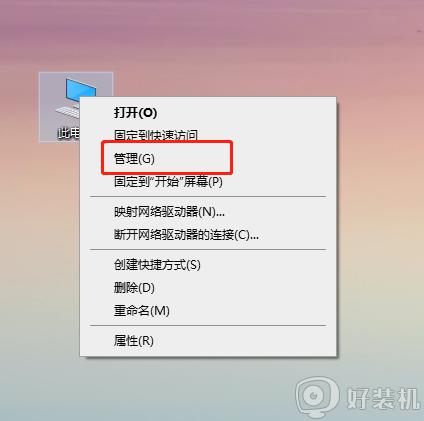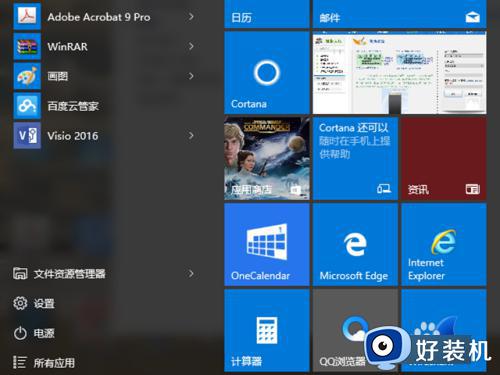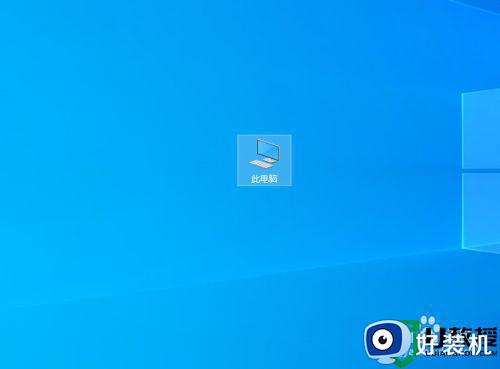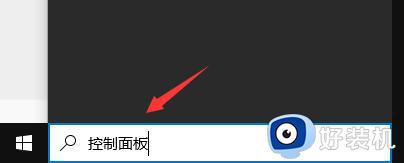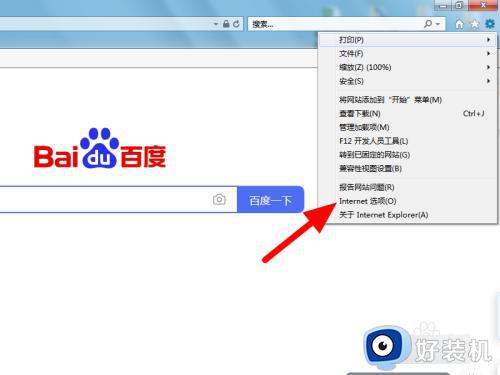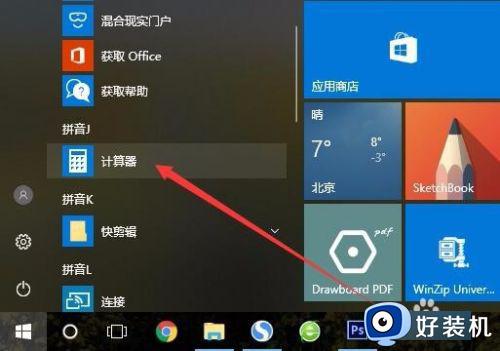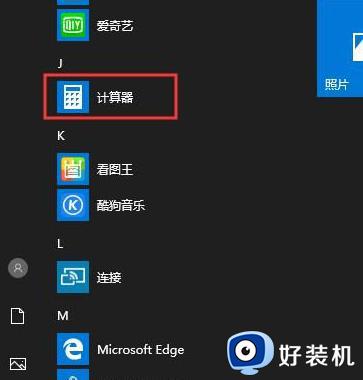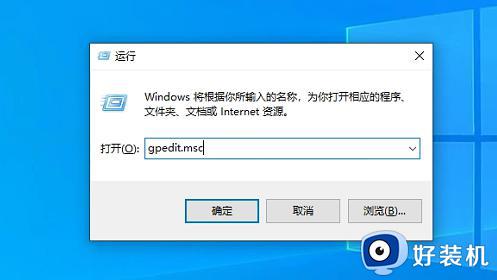win10计算器自动弹出如何解决 win10电脑总是弹出计算器怎么回事
最近有部分win10系统用户在使用的时候,反映说遇到了这样一个问题,就是计算器自动弹出,关闭之后还是会继续弹出,很多人遇到这样的问题都不知道该怎么办,如果你有遇到了相同的问题,那不妨就跟随着笔者的步伐一起来看看win10电脑总是弹出计算器的详细解决方法。
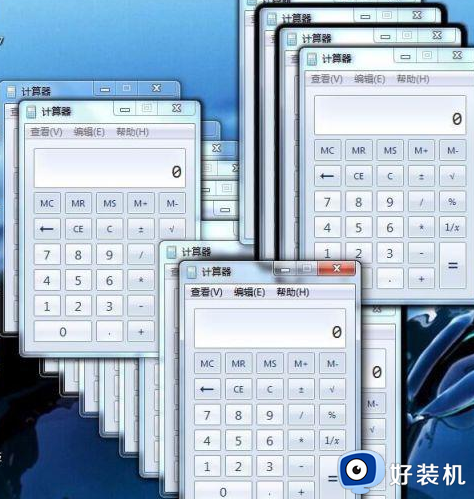
方法如下:
1、如果键盘没问题,就是有可能中毒了。处理方法如下,一开机等桌面开始显示,计算器一跳出来就按住键盘的esc键(在键盘的左上角)不放等计算器自动打开界面停止后放开。
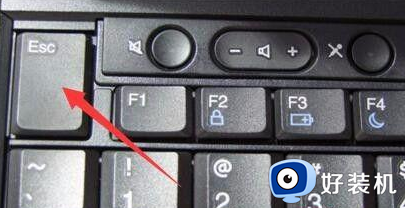
2、然后不用一个一个关闭计算器,跳出了上百个。一个一个关太麻烦,直接在下面的任务栏右击关闭窗口,这样全部就可以关闭了。
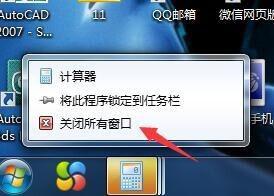
3、看电脑是否安装了杀毒软件,如果没有杀毒软件的,到网上下载杀毒软件,选择可靠安全的杀毒软件,我这边是使用360杀毒。
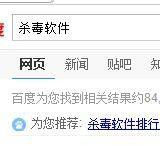
4、安装完杀毒软件后,关闭电脑,让电脑重新启动。按下电源键后就按键盘上的F8,进入安全模式,进行杀毒。

5、启动系统后,计算器还会无限的打开,这时候就要快速的按住ESC键不放等他停止。然后关闭这些窗口。
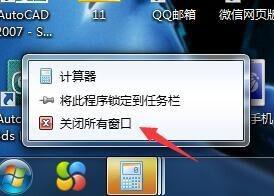
6、打开杀毒软件,选择快速扫描或者全盘扫描。
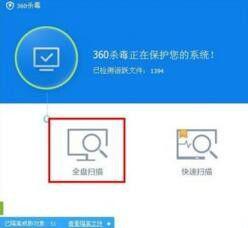
7、扫描出问题后点击全选,一键处理。处理完成后,重新启动电脑。
8、电脑重新启动后就不会出现这问题了。
关于win10计算器自动弹出的详细解决方法就给大家介绍到这里了,有遇到一样情况的用户们可以学习上述方法步骤来进行解决,希望帮助到大家。